一、准备工作
需要掌握Python的基本语法,数据库的基本语法,然后就是比较难得部分,需要掌握后端框架(例如:Flask、Django),前端开发的三剑客(HTML、CSS、JavaScript)的基础知识,然后就是最重要的部分,就是前后端分离时异步发送请求的方法(例如:xmlhtmlrequest、fetch),以及使用Python代码连接数据库的操作,这一部分是有点难理解的。
本文例子使用flask后端框架,使用fetch来进行异步处理请求,使用pymysql库来连接MySQL数据库。
需要安装好以下Python库。
from flask import Flask, request, render_template, jsonify
import pymysql二、开始
2.1 与数据库的连接
我们需要知道我们数据库的一些数据,如果你修改过,你需要去数据库中查询。
# 连接数据库
db_config ={
'host':'your_host', # 数据库主机地址
'user':'your_username', # 数据库用户名
'password':'your_password', # 数据库密码
'database':'your_database', # 数据库名称
'charset':'utf8mb4', # 字符集,根据实际需要修改
'cursorclass':pymysql.cursors.DictCursor # 返回字典形式的游标
}
def get_connection():
return pymysql.connect(**db_config)2.2 与前端的连接
2.2.1 前端文件
我写了一个简单的前端文件,将css和js代码都写到一个html文本里了,简单的加了一些配置。然后就是使用fetch来进行异步申请。xmlhtmlrequest是比较老的异步申请的方法,fetch是比较新的方法,因此选择了fetch来处理申请。
<!DOCTYPE html>
<html lang="en">
<head>
<meta charset="UTF-8">
<meta name="viewport" content="width=device-width, initial-scale=1.0">
<title>Data Entry</title>
<style>
body {
font-family: Arial, sans-serif;
margin: 20px;
}
input {
padding: 8px;
margin-right: 10px;
}
button {
padding: 10px;
cursor: pointer;
}
.modal {
display: none;
position: fixed;
top: 50%;
left: 50%;
transform: translate(-50%, -50%);
padding: 20px;
background-color: #fff;
box-shadow: 0 0 10px rgba(0, 0, 0, 0.1);
z-index: 1000;
}
</style>
</head>
<body>
<h2>Data Entry</h2>
<label for="name">Name:</label>
<input type="text" id="name" placeholder="Enter name">
<button onclick="addData()">Add Data</button>
<!-- Modal for success message -->
<div id="successModal" class="modal">
<p>Data added successfully!</p>
<button onclick="closeModal()">OK</button>
</div>
<script>
function addData() {
const name = document.getElementById('name').value;
fetch('/api/add_data', {
method: 'POST',
headers: {
'Content-Type': 'application/json',
},
body: JSON.stringify({ name }),
})
.then(response => response.json())
.then(data => {
if (data.success) {
openModal();
} else {
alert(data.message);
}
})
.catch(error => {
console.error('Error:', error);
alert('An error occurred. Please try again.');
});
}
function openModal() {
const modal = document.getElementById('successModal');
modal.style.display = 'block';
}
function closeModal() {
const modal = document.getElementById('successModal');
modal.style.display = 'none';
}
</script>
</body>
</html>
2.2.2 后端处理请求
首先需要实例化一个对象,然后需要创造与前端文件相对应的URL和请求方式(常见的请求方式有POST、GET方法,其他方法请自行了解,诶嘿)。我这个是从前端添加数据,将数据传输到后端,然后由后端再添加到数据库中,进行异常捕捉以及开启调试以便出现问题及时改正。
app = Flask(__name__)
@app.route('/') # 根路由
def index():
return render_template('BS.html')
@app.route('/api/add_data', methods=['POST'])
def add_data():
try:
data = request.json
name = data.get('name')
if name:
# 插入数据到数据库
with get_connection() as connection:
with connection.cursor() as cursor:
cursor.execute('INSERT INTO users (name) VALUES (%s)', (name,))
connection.commit()
return jsonify({'success': True, 'message': 'Data added successfully'})
else:
return jsonify({'success': False, 'message': 'Name is required'})
except Exception as e:
return jsonify({'success': False, 'message': str(e)})
if __name__ == '__main__':
app.run(debug=True)
2.3 Python,启动!
我是在Pycharm专业版中执行程序,专业版可以自动创建flask项目,如果你用的是pycharm社区版也不要气馁。专业版只是帮忙自动创建了两个文件夹(static和templates)而已,社区版只需要手动创建这两个文件。然后就是将你的css、js文件等其他的存放在static文件夹里(社区版好像创建不了css和js文件,可以都写到html文件里,专业版可以写一起也可以不写一起),html文件放在templates文件夹里,你的flask.py文件需要跟这两个文件夹是同级的,这样程序执行时会自动去寻找资源。
下述图片就是启动成功的字样。
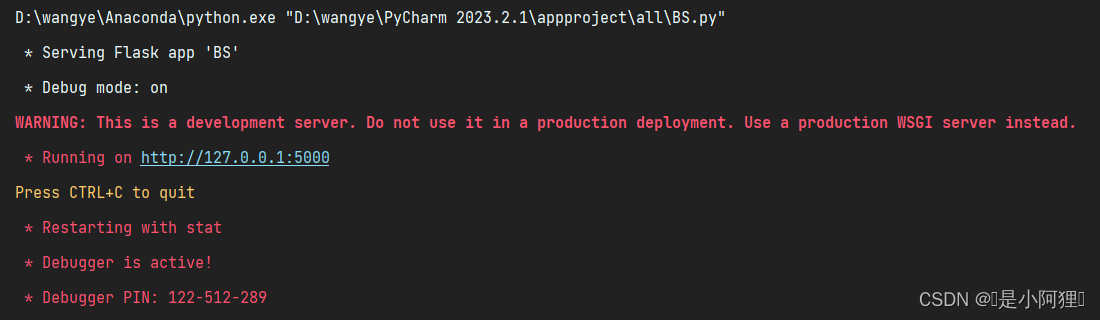
然后图片中的网址是可以点进去的,它是个默认网址,可以修改后面的端口号,一般不建议改,你这里修改了,前端文件里可能也需要修改。
下图就是我的界面,我的功能就是个简单的将名字添加到数据库里。
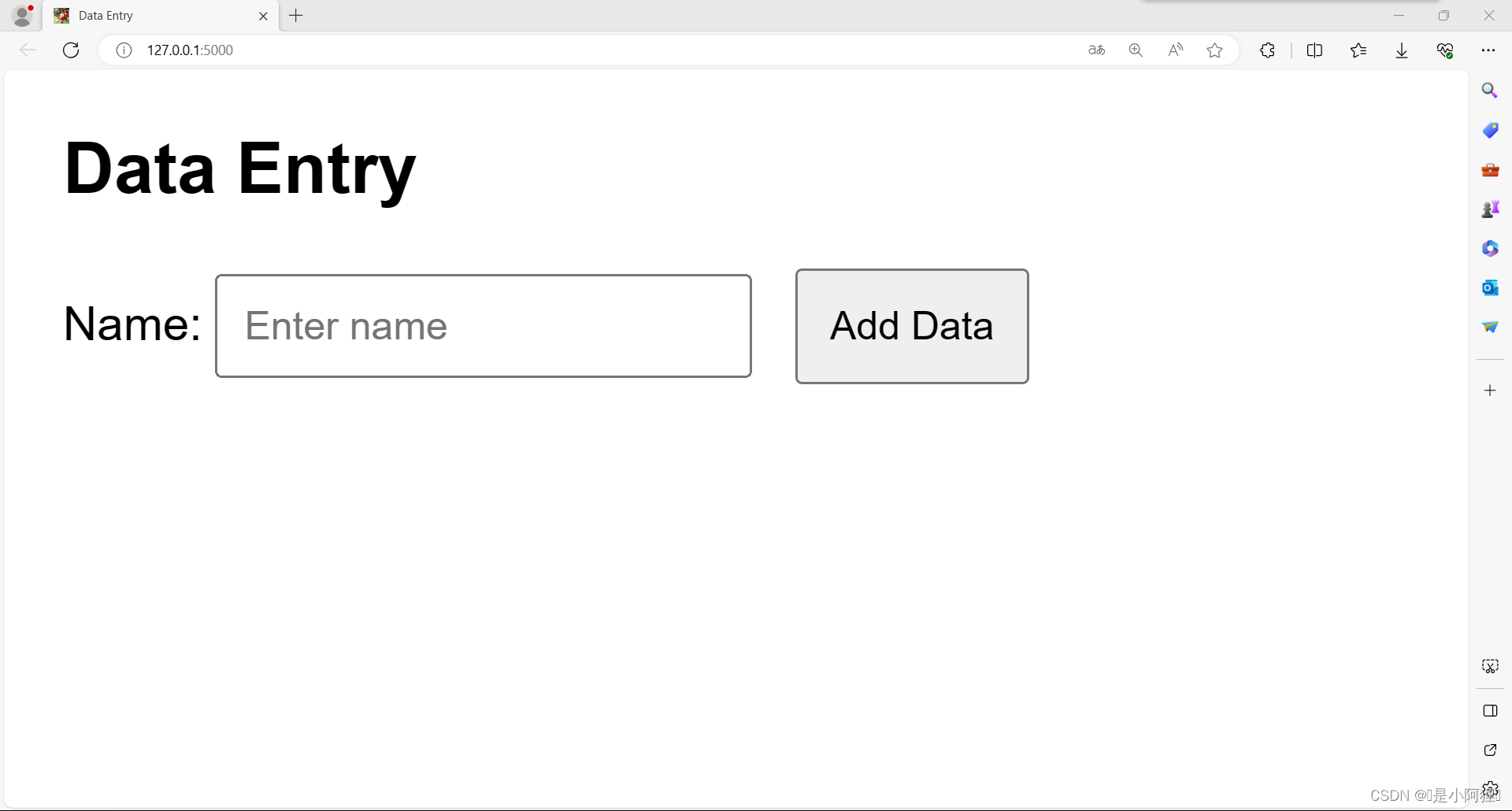
现在我的数据库里面是什么都没有的。
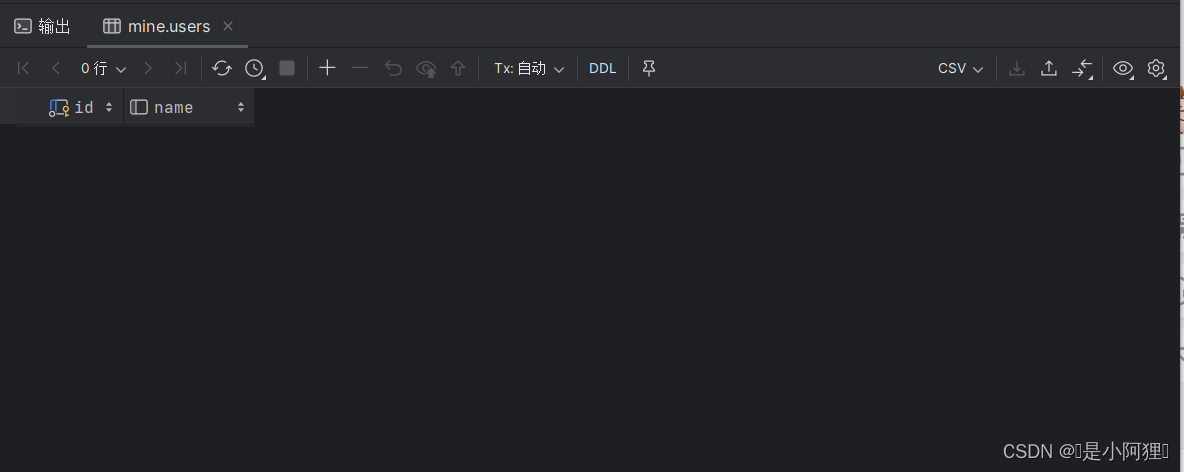
然后我在网页端输入了名字123后,就会添加到数据库中。
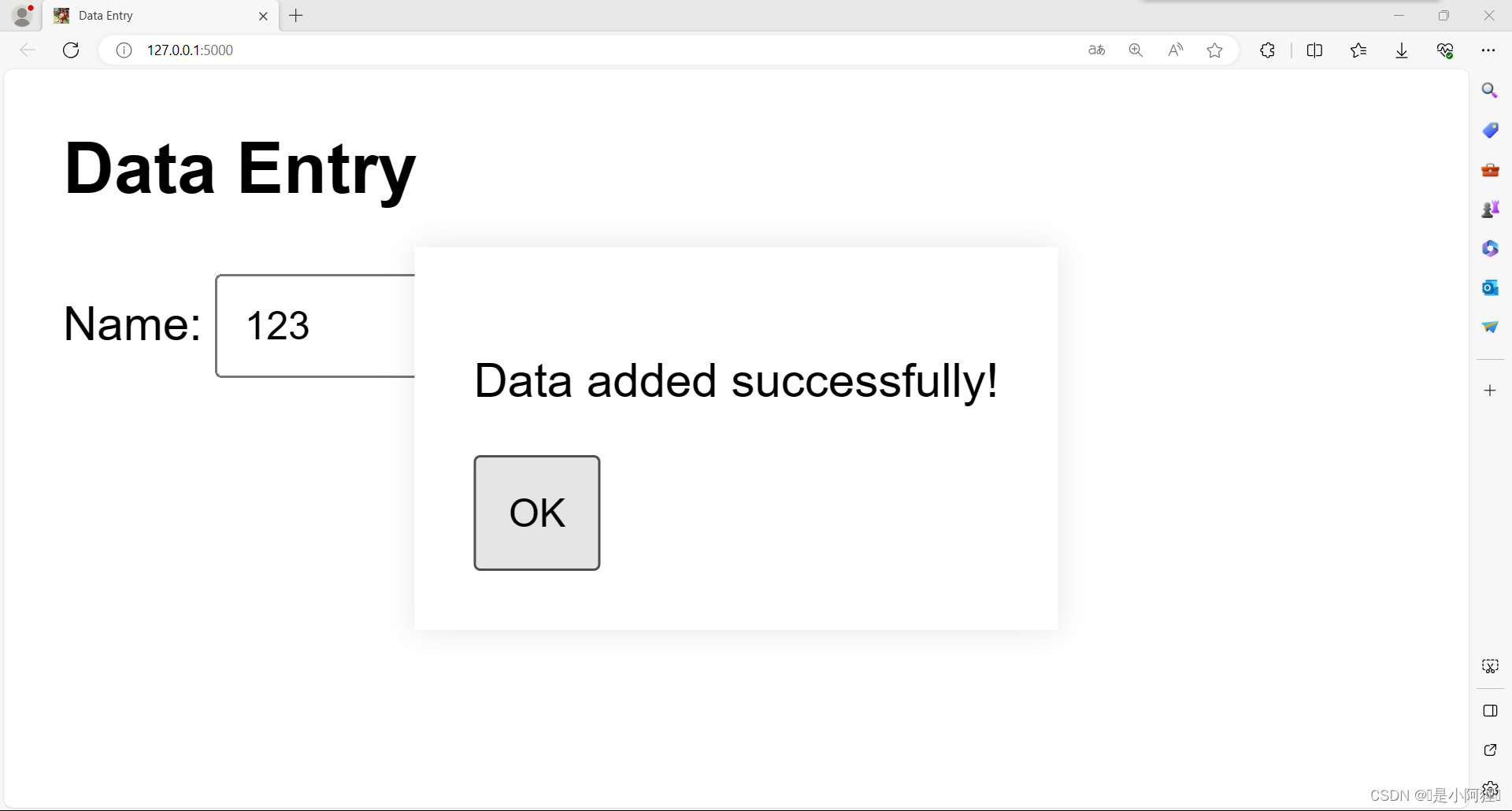
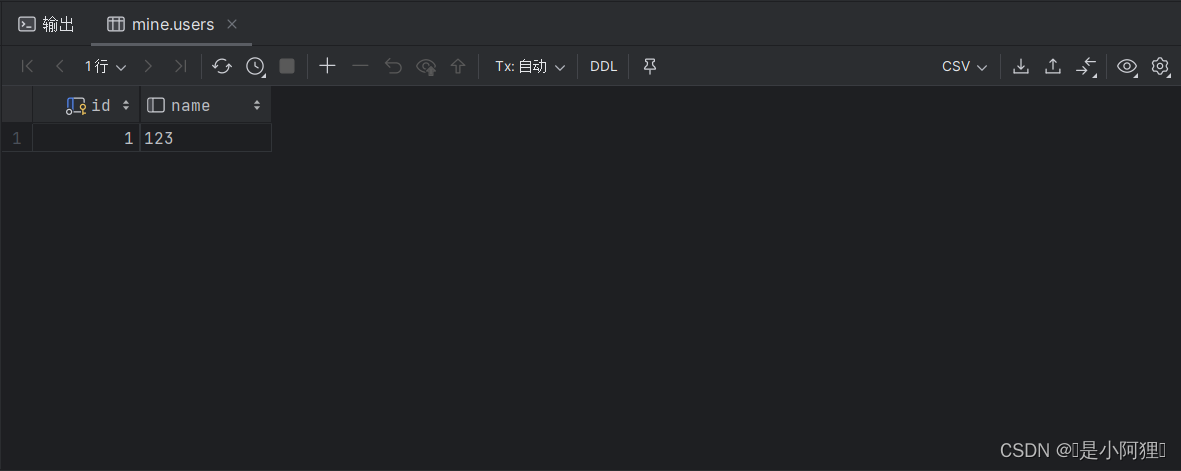
到现在就基本上大功告成了。然后你自己有什么需求就具体修改咯。
三、结语
我是写了一个简单的例子,重点是前后端的分离操作和异步申请方式以及数据库的连接,数据库的连接还好一点,异步申请这一块是有点难搞的,需要细究一些。
祝愿我们在前进的道路上能够越来越优秀,加油哦ヾ(◍°∇°◍)ノ゙






















 1029
1029











 被折叠的 条评论
为什么被折叠?
被折叠的 条评论
为什么被折叠?










